Um dispositivo para armazenar informações
Claro, na lista de desejos de todos os usuários ao tentar adquirir um novo dispositivo, existe a possibilidade de use-o como uma ferramenta para arquivar qualquer tipo de arquivo localizado em um computador.
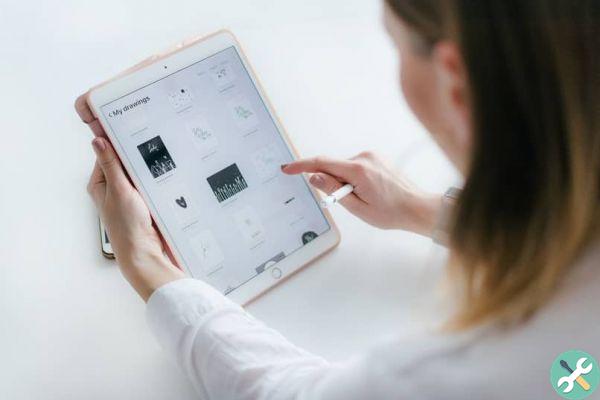
Diante dessa necessidade, os aparelhos produzidos pela Apple apresentam um grande contratempo, já que é praticamente impossível utilizá-los para esse fim, exceto através do iTunes.
Uma luz no fim do túnel
Mas e se você quiser transferir um documento para o seu dispositivo apple? A tarefa não precisa ser tão difícil e, felizmente para todos, a curiosidade do ser humano transcende fronteiras e ultrapassa os limites que qualquer um consideraria impossíveis.
Assim foi desenvolvido mais de um software com os recursos, ferramentas e funções necessárias para transformar seu iPad, entre outros dispositivos fabricados pela Apple, em dispositivos de armazenamento, para que você possa transfira todos os arquivos que você deseja sem problemas.
Resolva seus problemas com o Phone Disk
Os dispositivos Apple são rigorosos com todo o seu sistema, como forma de preservar a integridade e armazenamento do seu iPhone, iPod ou iPad, evitando danos ou falhas irreparáveis que possam causar a inclusão e instalação de aplicativos desenvolvidos ou adquiridos por terceiros que não sejam encontrados, precisamente, na App Store.

Mas as necessidades levam a certos tipos de decisões. Felizmente, Phone Disk é um programa totalmente seguro que se conectará ao sistema operacional do seu iPad para transformá-lo em um dispositivo de armazenamento e você poderá enviar ou extrair qualquer tipo de arquivo através dele.
Sua carta de apresentação
Através de várias páginas da web você pode baixar Phone Disk, um programa muito eficaz para transformar o seu iPad em um dispositivo de armazenamento.
Tem uma versão de duas semanas de teste grátis, que, uma vez expirado, você pode obter a versão Premium completando um procedimento de registro e uma doação.
Sua interface é realmente fácil de usar, portanto, além do grande número de recursos e ferramentas interessantes que este programa pode ter, não será muito difícil encontrá-lo, nem você se perderá no processo.
O que você deveria fazer?
Depois de baixado e instalado Disco do telefone no seu computador, prossiga para ligar e conectar seu iPad ao computador. Siga o pequeno conjunto de instruções que permitirá que você acesse seu iPad como uma unidade de armazenamento.
- Inicie o Phone Disk no seu computador.
- Colecione seu iPad em computador.
- Tanto no iPad quanto em outros Dispositivos Apple, a ação que acontece imediatamente é o lançamento do iTunes. No entanto, no menu de ícones ocultos, você apreciará o ícone que corresponde ao Phone Disk.
- Clique no ícone para acessar este programa.
- Localize seu iPad na interface do disco do telefone para selecioná-lo mais tarde.
- Entre as opções que o Phone Disk disponibilizará para você, clique em " Revelar ".
- Isso é tudo!
O milagre do disco do telefone
Extremamente fácil! Graças às funções deste incrível programa, você poderá acessar o explorador de arquivos do seu computador e apreciará como o seu iPad agora está disponível para uso como dispositivo de armazenamento. O que resta Simples, você transfere qualquer tipo de arquivo que precisar do seu computador e o tem no seu iPad.
Se há uma desvantagem, é este programa não é portátil. Portanto, quando precisar transferir esses arquivos para outro computador, é preciso fazer a instalação. No entanto, não deixe que isso seja um obstáculo para manter tudo o que você precisa no seu iPad. Acessar seu Ipad como unidade de armazenamento nunca foi tão fácil, o que você está esperando?
TagsPadName

























